本短文,主要介绍Word的题注和交叉引用功能,本文以Office 2010为例,其他版本大同小异。
大家在写论文或者各种报告时,肯定会插入图片,如果图片数量很多,遇到下列情况时,就是一场灾难。
- 插入或者删除一个图片后,后面图片的编号都有需要修改。
- 文章引用了一个图片的题注,图片的编号发生编号,还得对应修改文章的内容。
- 制作图片目录。
Word提供的题注和交叉引用功能,很好的解决了上述问题。
将光标移动到图片下方的一行,点菜单“引用”-->插入题注,出现下面的对话框,点“确定”,就插入了一个题注。
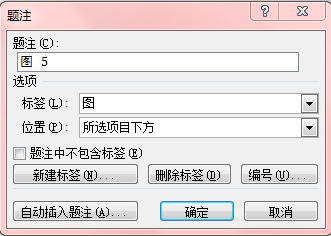
题注输入框,就是插入的内容。
标签就是题注前面的文字,如果下拉框里面的不符合要求,就点新建标签,自定义一个。
编号题注中编号的格式也是可以选择的。点击编号按钮,选择一个格式吧。
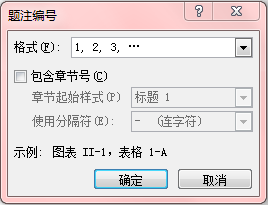
如果编号中,需要带上章节号,就把包含章节号前面的复选框选中。
现在图片有了编号,下面就是在正文中使用图片编号。
将光标移动到正文中要插入图片编号的地方,点击点菜单“引用”-->“交叉引用”。
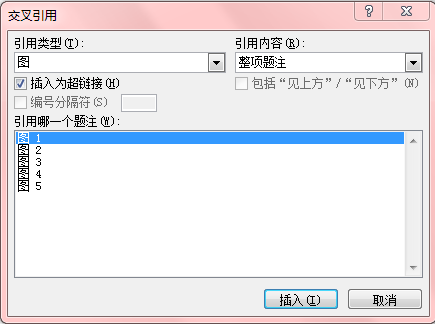
引用类型,就是图片题注的标签。
引用内容,是要在正文中显示的内容。
在引入哪一个题注的列表中,选择要引用的,然后点击插入。
插入或者删除图片后,图片的编号肯定会发生编号。这时,全选正文的所有内容(Ctrl+A),然后右键菜单“更新域”,所有的题注和正文的引用的编号都会被更新。
作完上面的功课,点击菜单“引用”-->“插入表目录”,就会生成一个图片目录.
























 3万+
3万+

 被折叠的 条评论
为什么被折叠?
被折叠的 条评论
为什么被折叠?








